
Apakah Samsung Smart Switch Mentransfer Aplikasi? Panduan Lengkap & Alternatif

Saat memperbarui perangkat Samsung baru, salah satu kekhawatiran umum adalah apakah aplikasi Anda dapat ditransfer dengan lancar. Samsung Smart Switch adalah alat populer untuk migrasi data, tetapi, apakah Samsung Smart Switch dapat mentransfer aplikasi?
Panduan ini akan membahas secara mendalam apa saja yang dapat dilakukan Samsung Smart Switch, keterbatasannya, dan menjajaki metode alternatif untuk mentransfer aplikasi, guna memastikan Anda tidak kehilangan aplikasi favorit apa pun selama pemutakhiran ponsel Anda.

Apakah Smart Switch dapat mentransfer aplikasi? Jawabannya adalah Ya , Tidak, dan Mungkin . Samsung Smart Switch dapat mentransfer aplikasi, tetapi ada beberapa batasan.
Saat berpindah dari satu perangkat Samsung ke perangkat Samsung lainnya , Smart Switch umumnya mentransfer aplikasi Anda, sehingga Anda dapat terus menggunakannya di perangkat baru.
Namun, jika Anda beralih dari perangkat Android non-Samsung atau iPhone , prosesnya mungkin tidak semudah itu. Beberapa aplikasi mungkin tidak tertransfer sama sekali, atau datanya mungkin tidak termigrasi sepenuhnya, yang mengakibatkan hilangnya sebagian data aplikasi.
Jika Anda bertanya-tanya " Bisakah Smart Switch ditransfer dari Samsung ke iPhone? " Jawabannya tentu saja tidak.
Samsung Smart Switch adalah alat serbaguna, tetapi jenis data yang dapat ditransfer bergantung pada perangkat yang terlibat dan metode transfer yang digunakan.
Banyak yang bertanya:
- "Apakah Smart Switch mentransfer aplikasi ke Android ?"
- "Apakah Smart Switch mentransfer aplikasi ke Samsung?"
- "Apakah sakelar pintar mentransfer aplikasi ke telepon lain?"
- "Mengapa Smart Switch saya tidak mentransfer aplikasi?"
- "Mengapa aplikasi saya tidak dapat ditransfer ke Samsung yang baru?"
Anda dapat menemukan jawabannya di bawah ini. Berikut adalah rincian data yang dapat ditransfer dalam berbagai skenario:
Anda mungkin juga tertarik pada:


Meskipun Samsung Smart Switch sangat efektif untuk mentransfer berbagai jenis data, ada beberapa item yang tidak dapat ditransfer, terutama saat beralih antara sistem operasi yang berbeda atau perangkat non-Samsung.
Seperti disebutkan sebelumnya, meskipun aplikasi itu sendiri dapat ditransfer, data yang terkait dengan aplikasi (seperti informasi login, kemajuan dalam permainan, dll.) umumnya tidak ditransfer, terutama antara perangkat Android dan iOS .
Aplikasi yang diunduh dari sumber selain Google Play Store atau Apple App Store mungkin tidak dapat ditransfer, terutama jika aplikasi tersebut spesifik wilayah atau memiliki konfigurasi khusus perangkat. (Baca selengkapnya: Cara Mentransfer WhatsApp dari Samsung Lama ke Samsung Baru )
Data seperti autentikasi biometrik (sidik jari, pengenalan wajah), kata sandi, dan informasi aman tertentu tidak akan ditransfer karena protokol privasi dan keamanan.
Meskipun informasi akun Google dapat ditransfer, kata sandi dan akun untuk aplikasi lain biasanya tidak ditransfer dan perlu dimasukkan kembali pada perangkat baru.
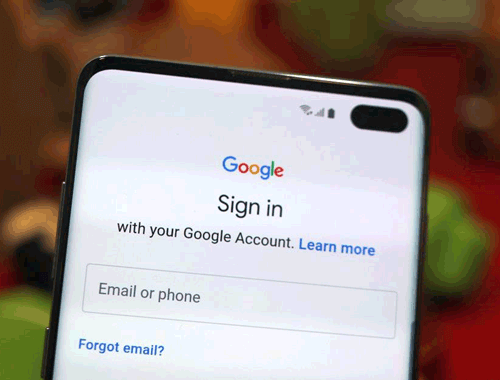
Beberapa file media, terutama yang berformat khusus atau tidak umum, mungkin tidak dapat ditransfer atau memerlukan konversi. (Baca selengkapnya: Bagaimana Cara Mentransfer Foto dari Samsung ke Samsung? )
Meskipun transfer antar Samsung akan mempertahankan tata letak layar beranda Anda, perangkat lain mungkin tidak mentransfer tata letak ini secara akurat, sehingga mengharuskan Anda mengatur ulang aplikasi Anda.
Nomor yang diblokir atau pengaturan pemblokiran panggilan perlu diatur secara manual di perangkat baru Anda. (Baca selengkapnya: Bagaimana Cara Mentransfer Log Panggilan dari Android ke Android ?)
Meskipun data penyimpanan internal dapat ditransfer, data pada kartu SD perlu ditransfer secara manual, baik dengan memindahkan kartu SD ke perangkat baru atau dengan menyalin data secara terpisah. (Baca selengkapnya: Bagaimana Cara Mentransfer Kartu SD ke Komputer? )
Untuk mentransfer aplikasi dari perangkat Samsung lama Anda ke perangkat baru, ikuti langkah-langkah berikut:
Langkah 1. Instal Smart Switch : Pastikan Smart Switch telah terinstal di perangkat Samsung lama dan baru Anda.
Langkah 2. Hubungkan Perangkat : Gunakan kabel USB, Wi-Fi Direct, atau perangkat penyimpanan eksternal untuk menghubungkan kedua perangkat.

Langkah 3. Pilih Data yang Akan Ditransfer : Pada perangkat lama Anda, pilih data yang ingin Anda transfer, termasuk aplikasi.
Langkah 4. Mulai Transfer : Ketuk "Transfer" untuk memulai proses. Waktu yang dibutuhkan akan bergantung pada jumlah data yang ditransfer.

Langkah 5. Selesaikan Pengaturan : Setelah transfer selesai, buka setiap aplikasi di perangkat baru Anda untuk memastikan semuanya berfungsi dengan benar.
Jika Samsung Smart Switch tidak memenuhi kebutuhan Anda, pertimbangkan untuk menggunakan Coolmuster Mobile Transfer . Alat canggih ini memungkinkan Anda mentransfer aplikasi dan data lain dari ponsel Android mana pun ke ponsel Android lainnya dengan cepat dan efisien.
Inilah mengapa Coolmuster Mobile Transfer merupakan alternatif yang bagus:
Untuk mentransfer aplikasi dari Android ke Android menggunakan Coolmuster Mobile Transfer , ikuti langkah-langkah berikut (tutorial video disertakan):
01 Unduh dan Instal : Unduh Coolmuster Mobile Transfer dan instal di komputer Anda.
02 Hubungkan Perangkat: Gunakan kabel USB untuk menghubungkan perangkat Android lama dan baru Anda ke komputer.

03 Pilih Data yang Akan Ditransfer : Luncurkan Coolmuster dan pilih jenis data yang ingin Anda transfer, termasuk aplikasi.
04 Mulai Transfer : Klik "Mulai Salin" untuk memulai proses. Setelah selesai, semua aplikasi yang dipilih akan tersedia di perangkat baru Anda.

Jika Anda beralih dari iPhone ke perangkat Samsung dan Smart Switch tidak dapat mentransfer semua aplikasi Anda, SHAREit adalah alternatif yang andal. SHAREit memungkinkan Anda mentransfer aplikasi dan data lainnya lintas platform secara efisien.
Berikut cara menggunakan SHAREit untuk mentransfer aplikasi:
Langkah 1. Instal SHAREit di kedua perangkat : Unduh dan buka aplikasi SHAREit di iPhone dan perangkat Samsung Anda.
Langkah 2. Hubungkan perangkat : Ketuk "Kirim" di iPhone dan "Terima" di Samsung, lalu hubungkan ketika perangkat saling menemukan.
Langkah 3. Pilih dan transfer aplikasi : Pilih aplikasi di iPhone dan ketuk "Kirim" untuk memulai transfer.
Langkah 4. Instal aplikasi di Samsung : Temukan aplikasi yang ditransfer di folder SHAREit di Samsung, lalu instal dengan mengetuk file APK.

Anda Mungkin Menyukai:
1. Apakah Smart Switch mentransfer data aplikasi?
Smart Switch mentransfer APK aplikasi, tetapi tidak semua data aplikasi seperti informasi login, pengaturan, atau progres yang tersimpan. Anda mungkin perlu login dan mengonfigurasi ulang aplikasi secara manual di perangkat baru.
2. Apakah Smart Switch mentransfer kata sandi?
Tidak, Smart Switch tidak mentransfer kata sandi yang tersimpan. Anda perlu memasukkannya kembali di perangkat baru.
3. Apakah Smart Switch mentransfer akun Google?
Ya, Smart Switch dapat mentransfer informasi akun Google Anda, tetapi Anda mungkin perlu masuk lagi di perangkat baru Anda.
4. Apakah Smart Switch mentransfer semua pengaturan?
Smart Switch mentransfer sebagian besar pengaturan sistem, tetapi konfigurasi tertentu, seperti VPN dan pengaturan aksesibilitas, mungkin perlu diatur ulang.
5. Apakah Smart Switch juga memasang aplikasi?
Ya, Smart Switch memasang aplikasi dari perangkat lama Anda ke perangkat baru, tetapi Anda mungkin perlu mengunduh ulang beberapa aplikasi dari Google Play Store, terutama jika aplikasi tersebut bukan berasal dari sana.
6. Apakah Smart Switch mentransfer semuanya termasuk kartu SD?
Smart Switch dapat mentransfer data dari penyimpanan internal, tetapi konten kartu SD biasanya perlu ditransfer secara manual.
7. Apakah Samsung Smart Switch mentransfer pesan WhatsApp?
Smart Switch mentransfer aplikasi WhatsApp, tetapi Anda mungkin perlu memulihkan riwayat obrolan secara manual dari cadangan cloud.
8. Apakah Samsung Smart Switch mentransfer aplikasi ke PC?
Tidak, Smart Switch dirancang untuk transfer data antar ponsel dan tidak mendukung transfer aplikasi langsung ke PC. Namun, ada cara yang lebih baik untuk mencadangkan ponsel Samsung ke PC , termasuk aplikasi.
9. Apakah Samsung Smart Switch mentransfer aplikasi dari iPhone?
Smart Switch dapat menyarankan versi Android dari aplikasi yang Anda miliki di iPhone, tetapi aplikasi itu sendiri dan datanya biasanya tidak ditransfer secara langsung.
Samsung Smart Switch adalah alat yang berguna untuk mentransfer data saat beralih ke perangkat Samsung baru, tetapi memiliki keterbatasan, terutama terkait data aplikasi. Dengan memahami keterbatasan ini dan menjelajahi alternatif seperti Coolmuster Mobile Transfer dan SHAREit, Anda dapat memastikan transisi yang lebih lancar ke perangkat baru, menjaga semua aplikasi dan data penting Anda tetap utuh.
Artikel Terkait:
Smart Switch vs Google Backup: Mana Pilihan yang Lebih Unggul?
Apa yang Harus Dilakukan Jika Samsung Smart Switch Macet di 99% Selama Transfer
Apakah Smart Switch Membutuhkan Wi-Fi untuk Mengirim Data? Bisakah Mengirim Data tanpa Wi-Fi?
8 Metode Berguna untuk Mentransfer Data dari Samsung ke Huawei

 Transfer Telepon ke Telepon
Transfer Telepon ke Telepon
 Apakah Samsung Smart Switch Mentransfer Aplikasi? Panduan Lengkap & Alternatif
Apakah Samsung Smart Switch Mentransfer Aplikasi? Panduan Lengkap & Alternatif





